nagios监控说明word资料13页
Nagios监控路由器和交换机设备
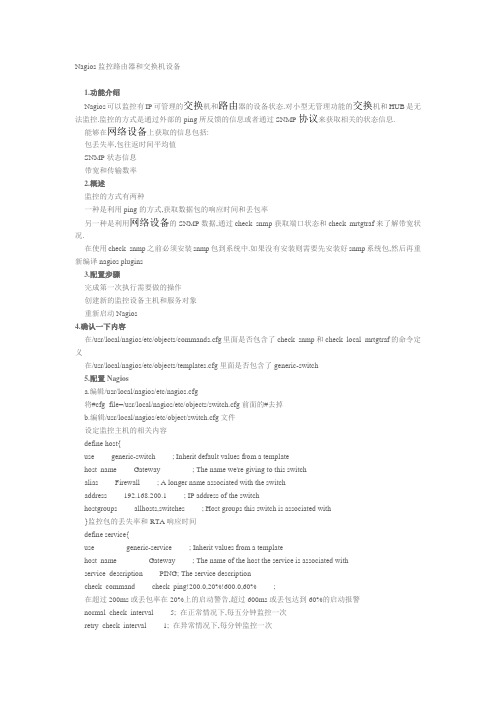
Nagios监控路由器和交换机设备1.功能介绍Nagios可以监控有IP可管理的交换机和路由器的设备状态.对小型无管理功能的交换机和HUB是无法监控.监控的方式是通过外部的ping所反馈的信息或者通过SNMP协议来获取相关的状态信息.能够在网络设备上获取的信息包括:包丢失率,包往返时间平均值SNMP状态信息带宽和传输数率2.概述监控的方式有两种一种是利用ping的方式,获取数据包的响应时间和丢包率另一种是利用网络设备的SNMP数据,通过check_snmp获取端口状态和check_mrtgtraf来了解带宽状况.在使用check_snmp之前必须安装snmp包到系统中.如果没有安装则需要先安装好snmp系统包,然后再重新编译nagios plugins3.配置步骤完成第一次执行需要做的操作创建新的监控设备主机和服务对象重新启动Nagios4.确认一下内容在/usr/local/nagios/etc/objects/commands.cfg里面是否包含了check_snmp和check_local_mrt gtraf的命令定义在/usr/local/nagios/etc/objects/templates.cfg里面是否包含了generic-switch5.配置Nagiosa.编辑/usr/local/nagios/etc/nagios.cfg将#cfg_file=/usr/local/nagios/etc/objects/switch.cfg前面的#去掉b.编辑/usr/local/nagios/etc/object/switch.cfg文件设定监控主机的相关内容define host{use generic-switch ; Inherit default values from a templatehost_name Gateway ; The name we're giving to this switchalias Firewall ; A longer name associated with the switchaddress 192.168.200.1 ; IP address of the switchhostgroups allhosts,switches ; Host groups this switch is associated with}监控包的丢失率和RTA响应时间define service{use generic-service ; Inherit values from a templatehost_name Gateway ; The name of the host the service is associated withservice_description PING; The service descriptioncheck_command check_ping!200.0,20%!600.0,60% ;在超过200ms或丢包率在20%上的启动警告,超过600ms或丢包达到60%的启动报警normal_check_interval 5; 在正常情况下,每五分钟监控一次retry_check_interval 1; 在异常情况下,每分钟监控一次}利用SNMP监控交换和网关设备define service{use generic-service ; Inherit values from a templatehost_name Gatewayservice_description Uptimecheck_command check_snmp!-C public -o sysUpTime.0}利用MRTG来监控网络流量信息define service{use generic-service ; Inherit values from a templatehost_name Gatewayservice_description Port 1 Bandwidth Usagecheck_commandcheck_local_mrtgtraf!/var/lib/mrtg/192.168.200.1_1.log!AVG!1000000,2000000!5000000,5000000!10 }利用command里面设定的check_local_mrtgtraf获取本地保存的mrt g流量日志信息来监控,获取文件是/var/lib/mrt g/192.168.200.1_1.log获取数据值是采取AVG的值,数值在1M~2M之间,则状态改为warning,如果超过5M的话则状态改为critical 完成配置后service nagios restart。
Red Hat Ceph Storage 4 使用 Nagios 指南监控 Ceph说明书
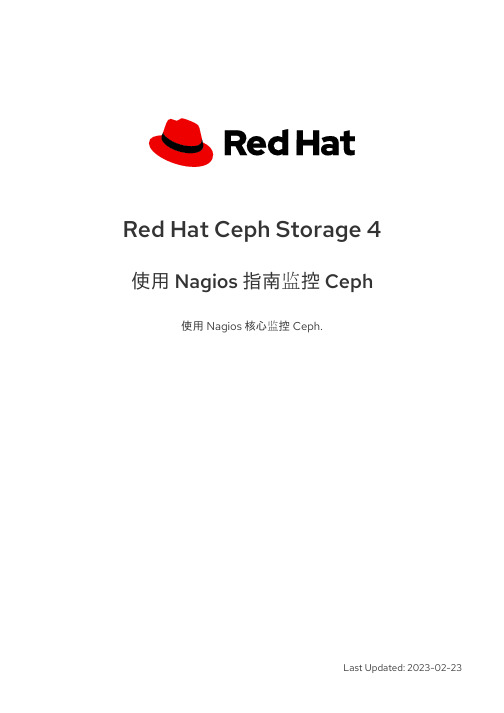
Red Hat Ceph Storage 4使用 Nagios 指南监控 Ceph使用 Nagios 核心监控 Ceph.Last Updated: 2023-02-23Red Hat Ceph Storage 4 使用 Nagios 指南监控 Ceph使用 Nagios 核心监控 Ceph.Enter your first name here. Enter your surname here.Enter your organisation's name here. Enter your organisational division here. Enter your email address here.法律通告Copyright © 2022 | You need to change the HOLDER entity in the en-US/Monitoring_Ceph_with_Nagios_Guide.ent file |.The text of and illustrations in this document are licensed by Red Hat under a Creative Commons Attribution–Share Alike 3.0 Unported license ("CC-BY-SA"). An explanation of CC-BY-SA is available at/licenses/by-sa/3.0/. In accordance with CC-BY-SA, if you distribute this document or an adaptation of it, you must provide the URL for the original version.Red Hat, as the licensor of this document, waives the right to enforce, and agrees not to assert, Section 4d of CC-BY-SA to the fullest extent permitted by applicable law.Red Hat, Red Hat Enterprise Linux, the Shadowman logo, the Red Hat logo, JBoss, OpenShift, Fedora, the Infinity logo, and RHCE are trademarks of Red Hat, Inc., registered in the United States and other countries.Linux ® is the registered trademark of Linus Torvalds in the United States and other countries. Java ® is a registered trademark of Oracle and/or its affiliates.XFS ® is a trademark of Silicon Graphics International Corp. or its subsidiaries in the United States and/or other countries.MySQL ® is a registered trademark of MySQL AB in the United States, the European Union and other countries.Node.js ® is an official trademark of Joyent. Red Hat is not formally related to or endorsed by the official Joyent Node.js open source or commercial project.The OpenStack ® Word Mark and OpenStack logo are either registered trademarks/service marks or trademarks/service marks of the OpenStack Foundation, in the United States and other countries and are used with the OpenStack Foundation's permission. We are not affiliated with, endorsed or sponsored by the OpenStack Foundation, or the OpenStack community.All other trademarks are the property of their respective owners.摘要本文档提供有关安装和配置 Nagios 以监控红帽 Ceph 存储集群的说明。
nagios页面操作文档详解

2.2.General选项说明单击“General→Home”会显示默认页面,如上图所示,单击“General→Documentation”显示Nagios版本帮助信息,如下图:下面针对Monitoring下面的选项的功能做具体的说明。
∙Network Outages:显示网络中断的统计,如果有中断信息会在下面显示;∙Current Network Status:列出当前网络的状态,上次更新的日期以及登2.3.3 Host Detail (主机存活状态详细信息)Host Detail显示的是主机详细信息,用ping探测的。
如下图所示:∙Host:列出所有的主机名称。
∙Status:列出所有主机的存活状态。
∙Last Check:上次检测时间。
∙Host:主机名称。
:下面两个图标3-D图形的界面同样看起来很难受,尤其管理员可以看到全部主机的情况下更杂乱无章。
这个东西也不是一无是处,至少firefox插件告警的功能是必须依赖它的。
∙Shutdown the Nagios process:关闭Nagios的进程,此命令是用来关闭Nagios2.3.17 Scheduling Queue(队列信息,管理员可见)Scheduling Queue 显示高度队列信息,也就是相关进程下次检测的时间序列。
如下图所示:2.4. Reporting2.4.2 AvaiabilityAvaiability 此功能生成的报告要比Trends可供选择的种类多些,除了Trends可供选择的功能之外,还包括:对所有主机生成报告对所有服务生成报告对Hostgroups和Servicegroups生成报告,下图是对主机和服务生成的报告:2.4.4 Alert History。
nagios监控系统-10页精选文档
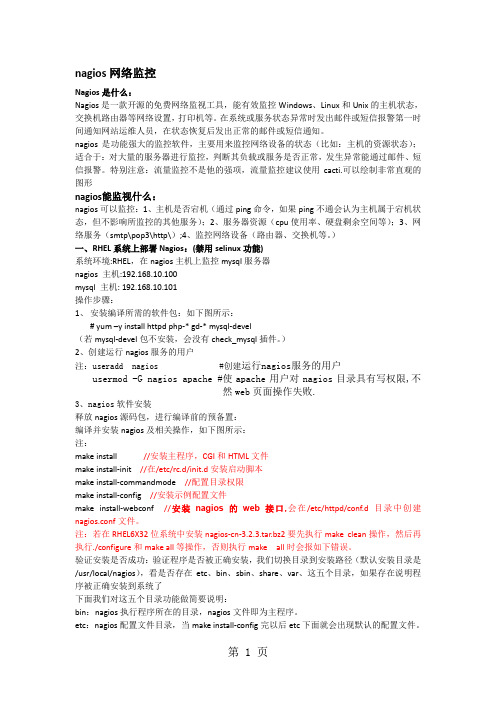
nagios网络监控Nagios是什么:Nagios是一款开源的免费网络监视工具,能有效监控Windows、Linux和Unix的主机状态,交换机路由器等网络设置,打印机等。
在系统或服务状态异常时发出邮件或短信报警第一时间通知网站运维人员,在状态恢复后发出正常的邮件或短信通知。
nagios是功能强大的监控软件,主要用来监控网络设备的状态(比如:主机的资源状态);适合于:对大量的服务器进行监控,判断其负载或服务是否正常,发生异常能通过邮件、短信报警。
特别注意:流量监控不是他的强项,流量监控建议使用cacti.可以绘制非常直观的图形nagios能监视什么:nagios可以监控:1、主机是否宕机(通过ping命令,如果ping不通会认为主机属于宕机状态,但不影响所监控的其他服务);2、服务器资源(cpu使用率、硬盘剩余空间等);3、网络服务(smtp\pop3\http\);4、监控网络设备(路由器、交换机等。
)一、RHEL系统上部署Nagios:(禁用selinux功能)系统环境:RHEL,在nagios主机上监控mysql服务器nagios 主机:192.168.10.100mysql 主机: 192.168.10.101操作步骤:1、安装编译所需的软件包:如下图所示:# yum –y install httpd php-* gd-* mysql-devel(若mysql-devel包不安装,会没有check_mysql插件。
)2、创建运行nagios服务的用户注:useradd nagios #创建运行nagios服务的用户usermod -G nagios apache #使apache用户对nagios目录具有写权限,不然web页面操作失败.3、nagios软件安装释放nagios源码包,进行编译前的预备置:编译并安装nagios及相关操作,如下图所示:注:make install //安装主程序,CGI和HTML文件make install-init //在/etc/rc.d/init.d安装启动脚本make install-commandmode //配置目录权限make install-config //安装示例配置文件make install-webconf //安装nagios的web接口,会在/etc/httpd/conf.d目录中创建nagios.conf文件。
《agios监控说明》

Nagios监控使用说明目录Nagios介绍 (2)监控界面说明 (2)General (2)Current Status (3)Tactical Overview (3)右上方_ Monitoring Performance: (3)左上方_Network Outages (3)下方部分 (4)Map (4)Hosts (5)Host State Information (5)Host Commands (6)Host Comments (6)Services (7)Host Groups (7)Service Groups (8)Problem (8)Quick Search (8)Reports (9)Availability (9)第一步 (9)第二步 (9)第三步 (9)第四步 (10)Trends (10)Graphs (11)Alerts (11)History (11)Summary (12)Histogram (12)Notifications (12)Event Log (12)System (13)Comments (13)Downtime (13)Process Info (13)Performance Information (14)Scheduling Queue (14)Configuration (14)Nagios介绍Nagios是一款开源的免费网络监视工具,能有效监控Windows、Linux和Unix的主机状态,交换机路由器等网络设置,打印机等。
在系统或服务状态异常时发出邮件或短信报警第一时间通知网站运维人员,在状态恢复后发出正常的邮件或短信通知。
目前,语联网12台服务器均由nagios监控,监控界面:http://119.57.18.102/nagios/监控界面说明上图是nagios的监控界面,左边栏是nagios可以监控的各个项目,点击左边栏的按钮,右边即可显示相应的监控数据。
nagios监控端安装配置手册

一、系统环境与软件版本情况本文档使用被监控机的操作系统为rhel6.3 _64位。
监控主机操作系统为rhel6.0 _64位及windows 2003,nagios主服务版本Nagios® Core™ 3.2.3,linu被监控机与主监控通信插件NRPE版本为nrpe-2.8.1。
window被监控机与主监控服务软件为NSClient++-0.2.7所使用的软件如下nrpe-2.8.1.tar.gzNSClient++-0.2.7.zip二、安装配置过程。
因为系统安装大家都非常熟悉了此次略过操作系统安装过程,首先是linux环境下被监控机的安装配置过程。
在安装之前先写个nagios监控非本地信息的原理图主监控机被监控机NRPE总共由两部分组成:–check_nrpe 插件,位于在监控主机上–NRPE daemon,运行在远程的linux主机上(通常就是被监控机)按照上图,整个的监控过程如下:当nagios需要监控某个远程linux主机的服务或者资源情况时1.nagios会运行check_nrpe这个插件,告诉它要检查什么.2.check_nrpe插件会连接到远程的NRPE daemon,所用的方式是SSL3.NRPE daemon会运行相应的nagios插件来执行检查4.NRPE daemon将检查的结果返回给check_nrpe插件,插件将其递交给nagios做处理.注意:NRPE daemon需要nagios插件安装在远程的linux主机上,否则,daemon不能做任何的监控.因为使用rehl线上的yum源安装需要授权,所以先使用iso搭个本地的yum源。
mount /dev/cdrom /mnt/cdrom/ 挂载光驱mkdir /home/rehliso 创建yum源目录。
cp -Rf /mnt/cdrom/* /home/rehliso/ 拷贝安装文件到源目录cd /etc/yum.repos.d/ 切换至yum配置文件目录cp rhel-source.repo rhel-source.repo.bak 备份配置文件vi rhel-source.repo 编辑配置文件,删除之前内容加入[rhel_6_iso]name=local isobaseurl=file:///home/rehlisogpgcheck=1gpgkey=file:///home/rehliso/RPM-GPG-KEY-redhat-release保存退出Yum clean all清除YUM缓存因为是用二进制安装包进行安装所以要先安装gcc编译器yum -y install gcc 安装gcc编译器安装完成后用sftp上传安装文件nrpe-2.8.1.tar.gz, nagios-plugins-1.4.13.tar.gz至/usr/local/src/目录下创建nagios用户Userad nagiosPasswd nagiosCd /usr/local/src 切换至/usr/local/src/目录解压安装包tar zxvf nagios-plugins-1.4.13.tar.gzcd nagios-plugins-1.4.13编译安装./configuremakemake install这一步完成后会在/usr/local/nagios/下生成两个目录libexec和share修改目录权限把权限所属chown nagios.nagios /usr/local/nagios/chown -R nagios.nagios /usr/local/nagios/libexec/至此被监控机nagios插件已经安装完成,接下来就是安装nrpe服务了切换至软件包目录Cd /usr/local/src解压安装文件tar zxvf nrpe-2.8.1.tar.gzcd nrpe-2.8.1编译安装./configurechecking for SSL... configure: error: Cannot find ssl libraries 出现了该错误主要是因为监控主机插件check_nrpe与被监控nrpe服务的通信是通过ssl方式连接的所以必须安装sslyum -y install openssl-devel 所以这个可以在gcc安装时顺便也安装了ssl安装完成后重新./configure*** Configuration summary for nrpe 2.8.1 05-10-2007 ***:General Options:-------------------------NRPE port: 5666NRPE user: nagiosNRPE group: nagiosNagios user: nagiosNagios group: nagiosReview the options above for accuracy. If they look okay,type 'make all' to compile the NRPE daemon and client.成功后会出现以上安装的基本信息接下来编译安装make allmake install-daemonmake install-daemon-configmake install-plugin 安装check_nrpe这个插件之前说过监控机需要安装check_nrpe这个插件,被监控机并不需要,我们在这里安装它是为了测试的目的安装xinetd脚本make install-xinetd这里还要补充一下因为官网的安装文档是将NRPE deamon作为xinetd下的一个服务运行的.在这样的情况下xinetd就必须要先安装好,所以还得确定系统是否已经安装了xinetd的服务[root@localhost nrpe-2.8.1]# service xinetd restartxinetd: unrecognized service服务并未安装yum -y install xinetd 安装xinetd服务安装完成后修改配置文件vi /etc/xinetd.d/nrpeservice nrpe{flags = REUSEsocket_type = streamport = 5666 端口wait = nouser = nagios 用户group = nagios 用户组server = /usr/local/nagios/bin/nrpeserver_args = -c /usr/local/nagios/etc/nrpe.cfg --inetdlog_on_failure += USERIDdisable = noonly_from = 127.0.0.1,192.168.1.243}only_from = 127.0.0.1,192.168.1.243在后面增加监控主机的地址192.168.1.243以空格间隔编辑/etc/services文件,增加NRPE服务端口添加如下信息nrpe 5666/tcp #nrpe查看防火墙是否启动chkconfig iptables –list如果启动需要添加5666端口的开放规则vi /etc/sysconfig/iptables-A INPUT -m state --state NEW -m tcp -p tcp --dport 5666 -j ACCEPT添加该条目service iptables restart 重启iptables服务重启xinetd服务service xinetd restart检查服务端口状态[root@localhost ~]# netstat -natp |grep 5666tcp 0 0 :::5666 :::* LISTEN 1959/xinetd 服务端口已经启动测试NRPE是否则正常工作之前我们在安装了check_nrpe这个插件用于测试,现在就是用的时候.执行[root@localhost ~]# /usr/local/nagios/libexec/check_nrpe -H localhostNRPE v2.8.1返回了版本信息说明nrpe已经正常的工作了。
Nagios监控系统安装及配置文档

Nagios监控系统安装及配置文档1.版本历史2.格式规范本文用红色字体表示注释,绿色字体为操作命令,如:# vi•/var/qmail/control/badmailfrom这个控制文件是实现拒收邮件功能的,每一个地址要单独一行。
而且,不用重起qmail就能生效。
例如:peng@•• • ----限制一个特定的用户,@••••••••• ----限制整个域中的邮件3.参考文档[1] [2] /4.前言做为系统管理员,管理着几十台或几百台服务器在运行。
一个非常迫切的需求就是希望了解服务器及服务器上运行的服务的运行状况,在服务器或服务出现当机或停止的时候能够第一时间知道,及时处理。
以便最小的减少由此带来的影响和损失。
Nagios就是用来解决这个问题的,在目前的一些监控软件中,Nagios 以其良好的稳定性,强大的功能等,已成为业界监控软件的首选。
Nagios官方网站的描述:Nagios is an open source host, service and network monitoring program. Who uses it? Lots of people, including many big companies and organizations:Nagios是一个用来监控主机、服务和网络的开放源码软件,很多大的公司或组织都在使用它。
5.Nagios监控原理上图为Nagios监控原理图。
Nagios监控可以使用主动模式(Action)和被动模式(Passive)。
主动模式主要是自身插件或结合Nrpe实现,由Nagios在定义的时间去主动监测被监控端的服务器或服务是否正常。
被动模式结合Naca实现,由Nsca定时监控服务器或服务,再由Nasa把结果传至Nagios。
被动模式适合大规模服务器(一般在最少100台以上)需要监控的情况,可有效减少监控服务器的压力。
在服务器数量比较少的情况下用主动模式比较方便,因为主要的配置在监控主机的设置就好了,无需在被监控端做过多设置。
Nagios服务器配置说明

Nagios服务器配置文件详细说明文档本文档主要针对性的介绍本次Nagios部署过程中所涉及到的参数内容,更多其它内容这里不做介绍,需要了解的同事可以查看附件中《Nagios在线帮助中文版.CHM》。
目录写在前面 (2)1、Nagios特征包括: (2)一、Nagios配置文件说明 (3)1、环境说明 (3)2、Nagios服务器目录说明: (4)3、Etc目录中配置文件说明: (4)二、Cgi.cfg文件配置: (5)三、nagios.cfg文件配置: (5)四、Linux.cfg文件配置: (6)1、定义主机基本信息 (6)2、定义主机组: (6)3、定义服务组: (6)4、具体服务的定义: (6)五、localhost.cfg文件配置: (7)六、switch.cfg文件配置: (7)七、Windows.cfg文件配置: (8)八、Nagios效果展示 (9)1、总览效果展示 (9)2、拓扑图效果展示 (10)3、主机效果展示 (10)4、服务效果展示 (11)5、主机组效果展示 (11)6、服务组效果展示 (12)7、问题故障效果展示 (13)写在前面nagiso是一个非常灵活的监控系统,可以监控常见的各种服务以及服务器的运行状态,并在监测到服务器发生故障的情况下,使用各种不同的方式通知维护人员发生了何种故障。
目前nagios支持如下几种报警方式:邮件、MSN、QQ、短信、飞信。
(由于公安网的特殊性,本套系统不启用任何报警方式,只是供管理人员通过web界面或者日志浏览被监控服务器的服务状态)nagios只提供了一个监控平台,实际上nagios本身并不提供任何工具来对服务器进行报警,也不提供发送报警信息的代码,所有这些功能都是由插件来实现的。
nagios可以很好地整合所有的插件一起高效的工作。
通过分工合作来实现一个完善的监控机制。
1、Nagios特征包括:1.监控网络服务(SMTP、POP3、HTTP、SSH、mysql、NNTP、PING等);2.监控主机资源(处理器负荷、磁盘利用率等);3.简单地插件设计使得用户可以方便地扩展自己服务的检测方法;4.并行服务检查机制;5.具备定义网络分层结构的能力,用"parent"主机定义来表达网络主机间的关系,这种关系可被用来发现和明晰主机宕机或不可达状态;6.当服务或主机问题产生与解决时将告警发送给联系人(通过EMail、短信、用户定义方式);7.具备定义事件句柄功能,它可以在主机或服务的事件发生时获取更多问题定位;8.自动的日志回滚;9.可以支持并实现对主机的冗余监控;10.可选的WEB界面用于查看当前的网络状态、通知和故障历史、日志文件等;常用的nagios系统一般组成:nagios、nagios-plugs、nrpe、nsclient一个典型的架构如下图所示:上面架构只能监控到服务器的外部服务,如HTTP、SSH、FTP,要实现对本地信息的监控可以通过在被监控服务器上安装NRPE服务,作为监控代理来实现对本地信息的监控,架构如下:NRPE 由两个部分组成:工作在监控机一侧的check_nrpe 插件、工作在被监控机一侧的NRPE 守护进程。
- 1、下载文档前请自行甄别文档内容的完整性,平台不提供额外的编辑、内容补充、找答案等附加服务。
- 2、"仅部分预览"的文档,不可在线预览部分如存在完整性等问题,可反馈申请退款(可完整预览的文档不适用该条件!)。
- 3、如文档侵犯您的权益,请联系客服反馈,我们会尽快为您处理(人工客服工作时间:9:00-18:30)。
Nagios监控使用说明目录Nagios介绍 (3)监控界面说明 (3)General (3)Current Status (3)Tactical Overview (4)右上方_ Monitoring Performance: (4)左上方_Network Outages (4)下方部分 (4)Map (4)Hosts (5)Host State Information (5)Host Commands (5)Host Comments (6)Services (6)Host Groups (7)Service Groups (8)Problem (8)Quick Search (8)Reports (8)Availability (9)第一步 (9)第二步 (9)第三步 (9)第四步 (9)Trends (10)Graphs (10)Alerts (10)History (10)Summary (10)Histogram (10)Notifications (11)Event Log (11)System (11)Comments (11)Downtime (11)Process Info (12)Performance Information (12)Scheduling Queue (12)Configuration (12)Nagios介绍Nagios是一款开源的免费网络监视工具,能有效监控Windows、Linux和Unix的主机状态,交换机路由器等网络设置,打印机等。
在系统或服务状态异常时发出邮件或短信报警第一时间通知网站运维人员,在状态恢复后发出正常的邮件或短信通知。
目前,语联网12台服务器均由nagios监控,监控界面:http://119.57.18.102/nagios/监控界面说明上图是nagios的监控界面,左边栏是nagios可以监控的各个项目,点击左边栏的按钮,右边即可显示相应的监控数据。
左边栏显示的功能主要分四个部分:General、Current Status、Reports、System,下面将分别介绍四部分的详细功能。
General本部分与监控并无关系。
General分两个子项:Home和Documentation。
其中,Home显示nagios core相关的最新新闻; Documentation链接到与nagios相关的文档手册页面。
Current Status本部分显示监控的详细信息,下面将分别介绍各子项的详细内容。
Tactical Overview该子项显示nagios所监控的所有主机状态的概况。
右上方_ Monitoring Performance:上图中检测执行时间的三个值分别表示min/max/avg。
比如,表示服务检测执行时间最短0.01秒,最长4.11秒,平均0.303秒左上方_Network Outages下方部分其中Monitoring Features中的Flap有必要解释一下,Flap指被监控服务的状态值在该服务报警的阈值附近徘徊时间较长时的状态。
Map本部分主要显示监控机与被监控机之间简单的拓朴图,页面中央即显示拓朴图。
另外,解释一下右上方的功能:1、Layout Method下拉框中有不同的显示方式,选择其中一种,然后点击update,拓朴图的显示方式会有所改变。
2、Scaling factor缩放拓朴图的大小3、Drawing Layers和Layer mode这里我也不知道怎么翻译成中文。
其中Drawing Layers的框中显示的是nagios所监控的两个主机群。
如果选中”Linux Servers”,然后在Layer mode中选中Exclude,那么拓朴图将显示所有的windows-servers;如果选中”Linux Servers”,然后在Layer mode 中选中include,那么拓朴图将显示所有的Linux servers。
4、Suppress popus该项我也不知道是什么功能,呵呵。
Hosts不管是host还是service的状态,如果显示绿色表示正常,黄色表示警告,红色表示报警。
下面就监控的各项分别进行解释:其中主机名的命名,前面的数字是该主机IP的主机位,后面是该主机所承担的角色或任务。
比如:100_redis_master ,表示该主机的IP的主机位是100,该主机的角色是redis主服务器。
点击主机名右边的按钮,会显示该主机上的服务。
Host State Information点击该主机名,会显示关于该主机的详细信息:,如下图如示:其中,“In Scheduled Downtime?”的精确意义我也不明白;“Passive Checks”用于被监控机器特别多时,这样可以减轻监控机的负担。
Host Commands声明:本人很少用这部分的功能,可能有些解释不准确,请指正。
这部分是nagios的外部命令,在执行这些命令时,服务器上会调用文件nagios.cmd。
这些命令并没有直接更改nagios的配置文件,但可以实现一些功能,如下图如示:没有解释的地方表明本人还没完全理解。
Host Comments如上图所示,该部分主要用于不同系统管理员之间的交流或备忘。
比如:管理员A在下班之前作如上备注,管理员B接替时,会看到以上信息,以作相关准备。
ServicesServices的页面显示与Hosts基本一样。
下面以一条正监控的service信息来进行说明:1、服务名:disk_/,即表示磁盘的根分区2、Attempt:不管是主机还是服务监控,默认都是5分钟检测一次,如果出现警告或报警,会在Status显示warning或critical。
如果连续4次检测的状态都是异常,则触发邮件告警3、Status InformationFree space:/14GB,即剩余空间14G78%:剩余78%的空间Inode=96%:此处并不是磁盘空间,指该分区inode的使用情况另外,对正在监控的各项服务作一下简明解释:1、disk_/:磁盘根分区2、disk_/bak:磁盘分区/bak3、disk_boot:磁盘分区/boot。
……后面的/shm、/site、var都是如此4、load:CPU负载信息,三个值分别表示5分钟、10分钟、15分钟内的平均负载5、mem:剩余内存的百分比6、ping:监控机ping被监控机的情况7、ssh:被监控机的ssh运行状态8、swap:交换分区9、total_procs:总的进程数10、users:被监控机上登录的用户数11、zombie_procs:僵死进程数Host Groups本部分显示nagios所监控的主机组的相关状态信息,现有的主机组按所使用的操作系统(windows和Linux)而分,将来还可以根据需求分成其它组。
本部分主要有三个显示页面:Service Overview For All Host Groups、Status Summary For All Host Groups、Status Grid For All Host Groups。
只是显示的方式不同而已。
有必要说明一下三个按钮表示的意思::点击该按钮会显示主机详细的状态信息:点击该按钮会显示主机的服务状态:点击该按钮会在拓朴图中显示该主机的位置Service Groups本部分的显示方式与Host Groups的差不多,nagios默认并没有服务组的定义,本人认为定义此组主要的目的还是便于得出不同主机、相同服务的状态对比报告(后面会涉及到此功能)。
目前定义了两个服务组check_disk_data和check_load,分别列出不同主机中磁盘分区/data和CPU的状态信息。
Problem本部分集中显示异常信息,比如警告、报警等。
Quick Search此处按主机名进行搜索。
比如填入”100”,再按回车键,即可显示主机100_redis_master的相关信息,如下图所示:Reports本部分功能主要分两部分:一是,显示nagios运行的相关日志,比如:错误消息、何时发出报警邮件,这些邮件分别发送给哪些人等;二是,生成在一定时间内,被监控的主机或服务的运行报告,比如,生成某主机在一周内的运行情况(宕机多长时间,发生异常的频率等)。
Availability第一步点击Availability,会显示如下界面:Type下拉框中有四个选项:分别针对Hostgroup、Host、Servicegroup、Service生成报告。
这里我就默认的Hostgroup进行演示。
第二步点击按钮”Continue to Step 2”,进入下一界面:在Hostgroup下拉框中,我选择linux-Servers。
第三步点击按钮”Continue to Step 3”,进入下一界面:没有注明的部分,我也不明白其精确的含义,也很少使用。
第四步点击”Create Availability Report”,生成报告。
因为以上是最近7天的报告,而nagios只运行了4天,所以还有36%的Time Undetermined。
Trends本部分生成报告的过程与Availability相同,但本部分只生成与Host或Service相关的历史数据,并以图形的形式呈现出现。
如下图:GraphsNagios默认是没有点graphs功能的,需要安装插件nagiosgraphs。
该功能是将被监控的各项数据绘在图形上,可以很直观地看出该被监控项在每天、周、月、年的运行变化情况。
上图是一天内监控http的情况。
Alerts本部分主要是关于报警的日志和报告的生成。
History显示当天的报警日志。
介绍一下右上方各选项的含义:主要是对报警日志进行筛选,没有标注的项表明本人也不太明白精确含义。
Summary对最近一周的报警信息进行汇总,默认只显示前25条,可自行设置。
生成结果如下图:Histogram针对主机或服务,生成其最近一周的报警信息的直方图。
生成结果如下图所示:上图表示该主机重启过2-3次。
Notifications显示当天触发邮件报警的记录。
Event Log显示当天nagios运行的所有日志。
System声明:本部分的功能本人很少应用,经验甚少,所以介绍可能比较模糊或不准确,请原谅。
本部分主要是对nagios系统作全局的配置或注解,或查看nagios系统的各项配置,运用的命令等,只有管理员才能查看这些信息。
Comments对主机或服务作注释,如下图所示:其中Comment栏就是用户Nagios Admin作的注释。
DowntimeDowntime指在设定时间段内,如果被指定的主机或服务出现异常,nagios 不发出报警邮件。
